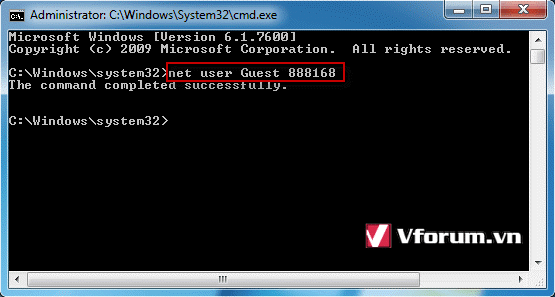Cách thiết lập hoặc thay đổi Password cho tài khoản Guest trong Windows 7/8/10, các cách để thay đổi mật khẩu cho tài khoản Khách trong Windows
Nếu bạn muốn kích hoạt tài khoản Guest trên hệ điều hành Windows và thiết lập mật khẩu cho nó hãy đọc thật kỹ bài này. Bài viết sẽ cung cấp cho bạn 3 cách để cài đặt, thay đổi hoặc xoá bỏ password cho Guest Account.
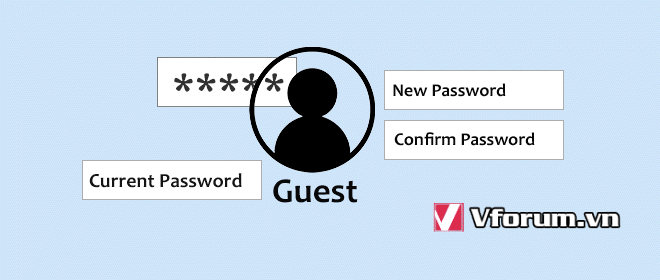
Cách 1: thay đổi pass tài khoản Guest bằng cửa sổ hộp thoại User Account
Nhấn Win + R để mở cửa sổ Run, gõ control userpasswords2, rồi nhấn OK
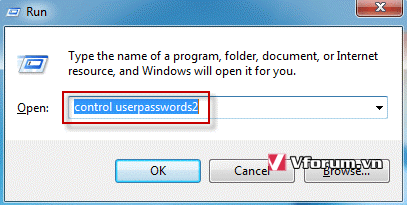
Khi cửa sổ User Account hiện ra, chọn vào tab User. Lựa chọn Guest rồi nhấn vào nút Reset Password để khởi tạo lại pass cho tài khoản này.
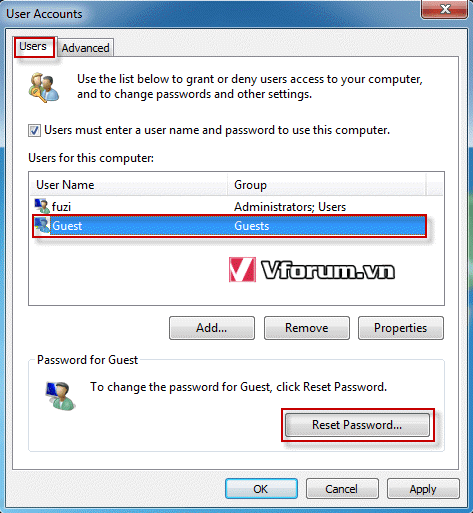
Nhập pass mới 2 lần rồi nhấn OK để xác nhận.
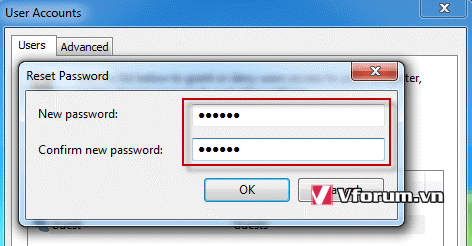
Cách 2: Thay đổi pass Guest bằng Local Users and Groups
Mở Run, gõ lusrmgr.msc, nhấn OK
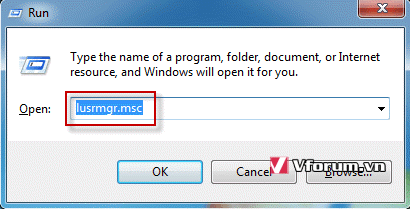
Bên cửa sổ bên phải, chọn vào User. Nhìn sang bên phải, chuột phải vào tài khoản Guest, trong menu ngữ cảnh chọn Set Password
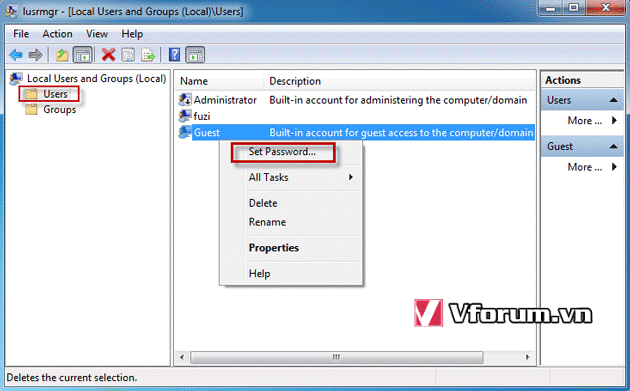
Nhấn vào Proceed trong cửa sổ Set Password for Guest
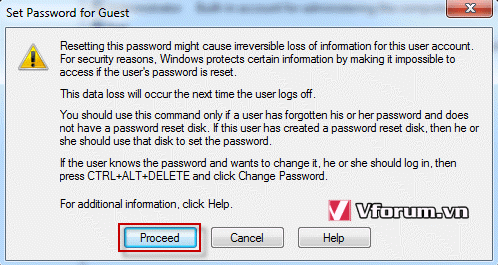
Gõ mật khẩu mới 2 lần, rồi nhấn OK để xác nhận. Nếu không thích đặt pass thì để trống 2 ô này.
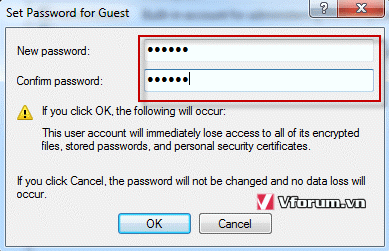
Khi có thông báo mật khẩu thay đổi thành công "The password has been set". Nhấn OK để đóng lại
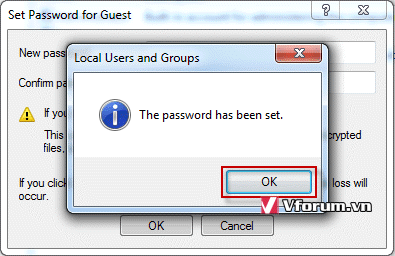
Cách 3: Thiết lập mật khẩu bằng cửa sổ dòng lệnh Command Prompt
Nhấn Start, gõ cmd, chạy với quyền Run as administrator
Gõ net user Guest password, nhấn enter. Ngay lập tức tài khoản này được kích hoạt. Hiện thông báo The command completed successfully
trong đó "password" là bạn tự đặt, nó sẽ được thay đổi ngay.
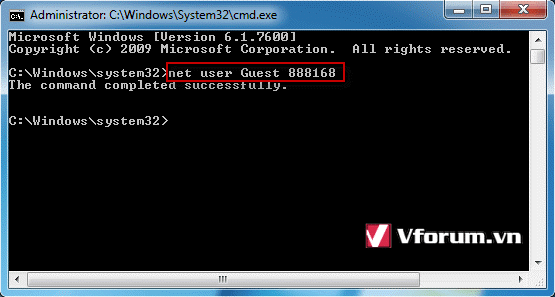
Nếu bạn muốn kích hoạt tài khoản Guest trên hệ điều hành Windows và thiết lập mật khẩu cho nó hãy đọc thật kỹ bài này. Bài viết sẽ cung cấp cho bạn 3 cách để cài đặt, thay đổi hoặc xoá bỏ password cho Guest Account.
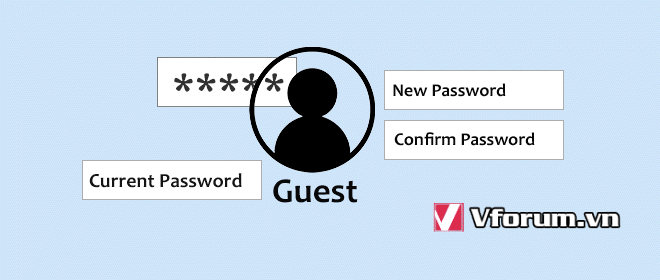
Cách 1: thay đổi pass tài khoản Guest bằng cửa sổ hộp thoại User Account
Nhấn Win + R để mở cửa sổ Run, gõ control userpasswords2, rồi nhấn OK
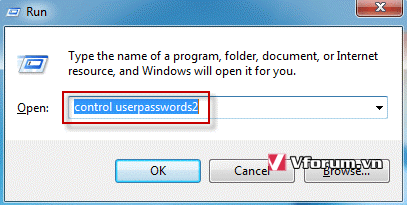
Khi cửa sổ User Account hiện ra, chọn vào tab User. Lựa chọn Guest rồi nhấn vào nút Reset Password để khởi tạo lại pass cho tài khoản này.
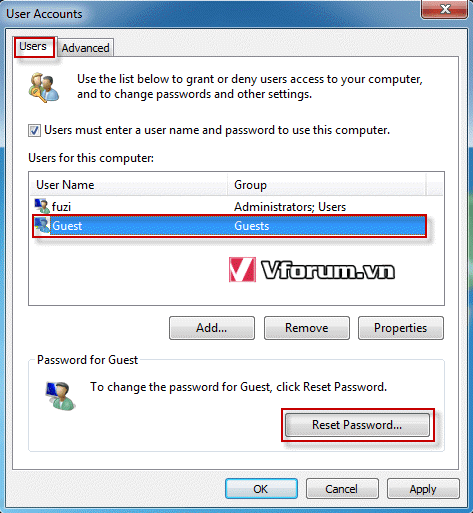
Nhập pass mới 2 lần rồi nhấn OK để xác nhận.
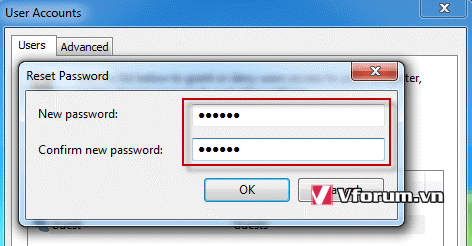
Cách 2: Thay đổi pass Guest bằng Local Users and Groups
Mở Run, gõ lusrmgr.msc, nhấn OK
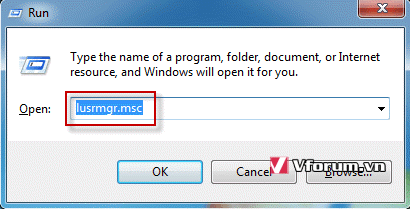
Bên cửa sổ bên phải, chọn vào User. Nhìn sang bên phải, chuột phải vào tài khoản Guest, trong menu ngữ cảnh chọn Set Password
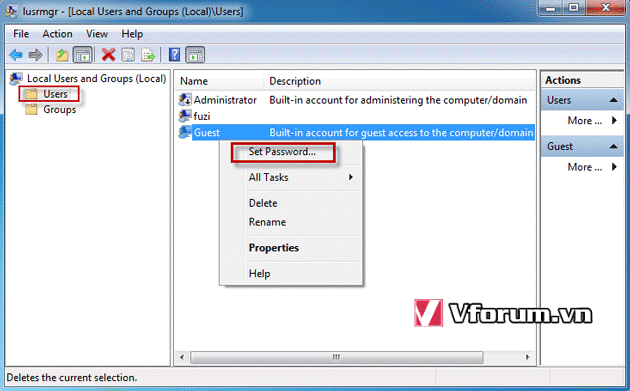
Nhấn vào Proceed trong cửa sổ Set Password for Guest
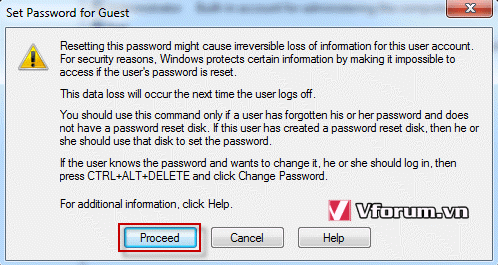
Gõ mật khẩu mới 2 lần, rồi nhấn OK để xác nhận. Nếu không thích đặt pass thì để trống 2 ô này.
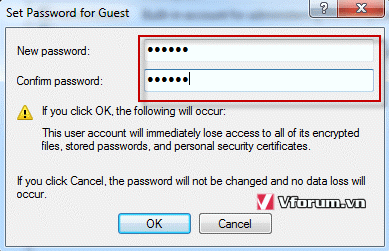
Khi có thông báo mật khẩu thay đổi thành công "The password has been set". Nhấn OK để đóng lại
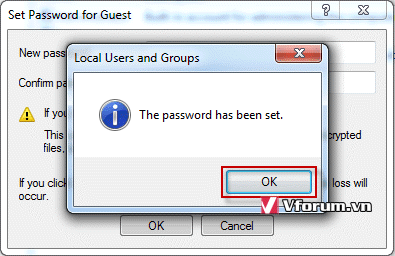
Cách 3: Thiết lập mật khẩu bằng cửa sổ dòng lệnh Command Prompt
Nhấn Start, gõ cmd, chạy với quyền Run as administrator
Gõ net user Guest password, nhấn enter. Ngay lập tức tài khoản này được kích hoạt. Hiện thông báo The command completed successfully
trong đó "password" là bạn tự đặt, nó sẽ được thay đổi ngay.